
Deep Nostalgia™ on ominaisuus, jonka avulla voit animoida sukukuvissasi olevia kasvoja. Deep Nostalgia käyttää MyHeritagen D-ID:ltä lisensoimaa teknologiaa ja luo laadukkaita videonauhoituksia valokuvista.
Deep Nostalgia™ -ominaisuuden käyttämiseen on 3 eri tapaa:
- Deep Nostalgia™ -pääsivun kautta
- Suoraan MyHeritage-perhesivustosi ”Omat kuvani” -osiosta
- MyHeritagen mobiilisovelluksessa
Kerromme tässä, kuinka käytät ominaisuutta ja herätät esivanhempasi eloon.
Animoi kuva Deep Nostalgia™ -ominaisuuden pääsivulta
Seuraa näitä vaiheita, jos animoit kuvan, jota ei vielä ole ladattu MyHeritageen.
- Mene sivulle myheritage.fi/deep-nostalgia.
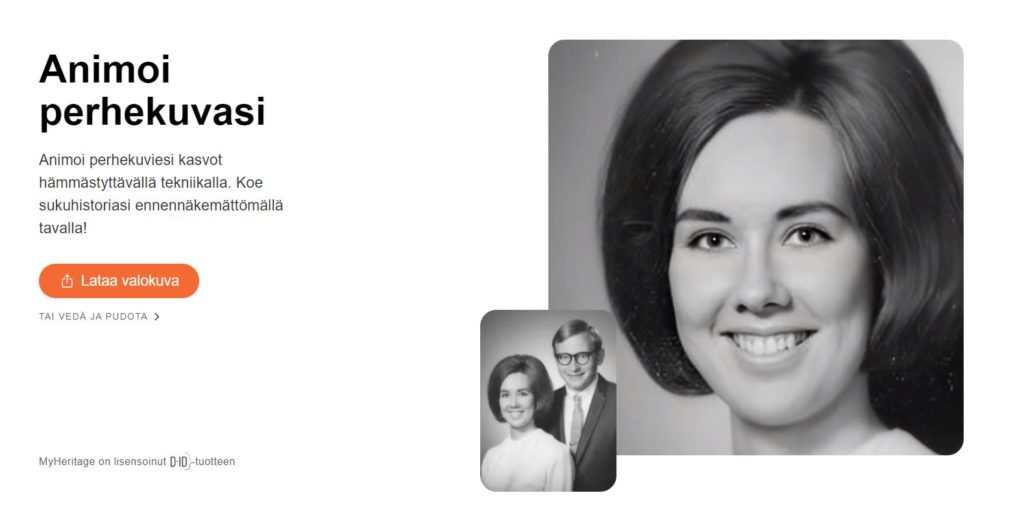
1. Lataa valokuva: Valitse kuva tiedostoistasi tai vedä ja pudota se kehykseen.
- Rekisteröidy tai kirjaudu sisään: Ladattuasi kuvan sinua pyydetään rekisteröitymään. Rekisteröityminen on ilmaista. Jos sinulla on jo MyHeritage-tili, valitse ”kirjaudu sisään” -vaihtoehto ikkunan alalaidasta.
Valokuvasi laatua kohennetaan automaattisesti optimaalisen animointituloksen varmistamiseksi. Jos kuvassa on useammat kasvot, valitse animoitavat kasvot kuvan oikealta puolelta.
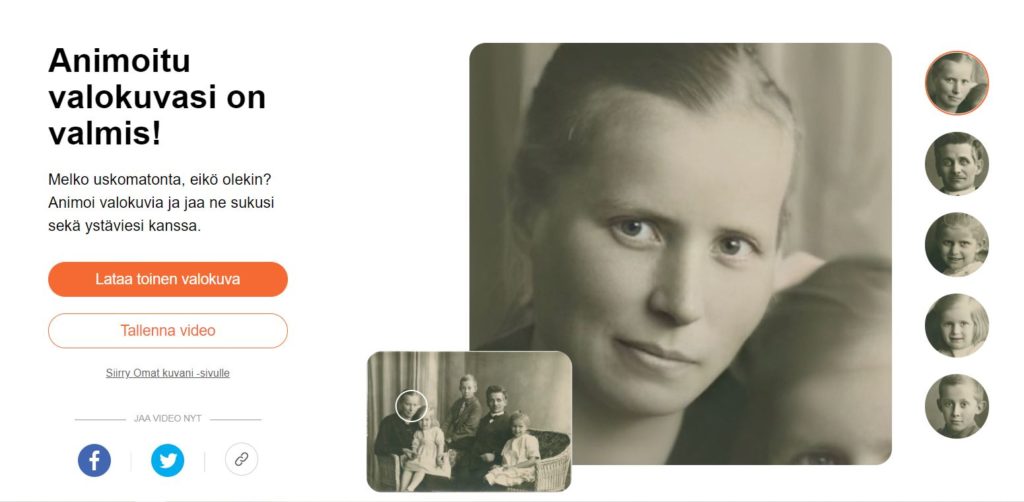
Yksien kasvojen animointi kestää n. 10-20 sekuntia riippuen käytettävän videoajurin pituudesta.
- Katso animaatiosi: Video alkaa pyöriä automaattisesti, voit pysäyttää videon viemällä hiiren kuvan päälle.

- Jaa tai lataa animaatiosi: Klikkaa ”Lataa video”-painiketta ja voit ladata sen koneellesi. Klikkaa jaa-kuvakkeita ja jaa videosi Facebookiin tai Twitteriin. Kopioi linkki ja voit jakaa animaation jollain muulla alustalla.
Animoi kuva perhesivustollasi
Voit animoida valokuvan, joka on jo MyHeritagen perhesivustollasi näin:
- Mene sivuston ”Omat kuvani” -osioon.
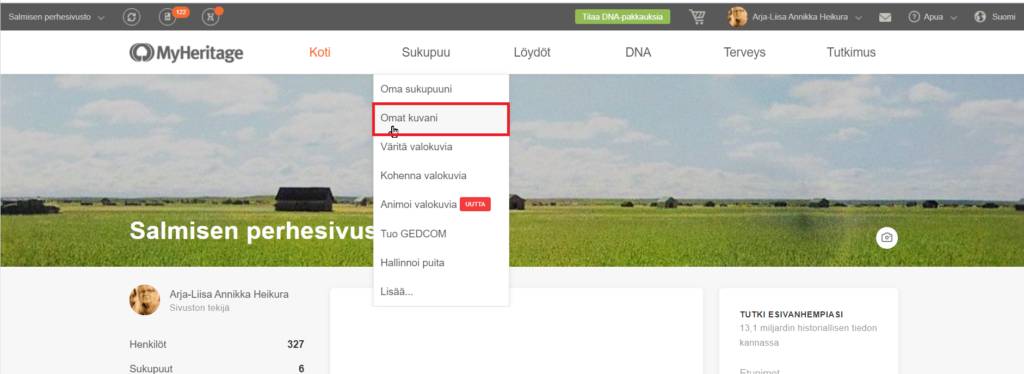
- Valitse kuva: Siirrä haluamasi kuva klikkaamalla Kuvat-sivulle.
- Klikkaa oikeassa yläkulmassa olevaa ”Animoi”-painiketta

- Ellei kuvasi laatua ole vielä kohennettu, se tehdään automaattisesti ennen animointia. Sillä halutaan varmistaa selkein ja realistisin tulos.
5. Jos kuvasta löytyvät vain yhdet kasvot, alkaa animointi heti.
6. Kun kuvasta löytyvät useammat kasvot, voit valita kuvan alapuolelta, mitkä kasvoista animoidaan.
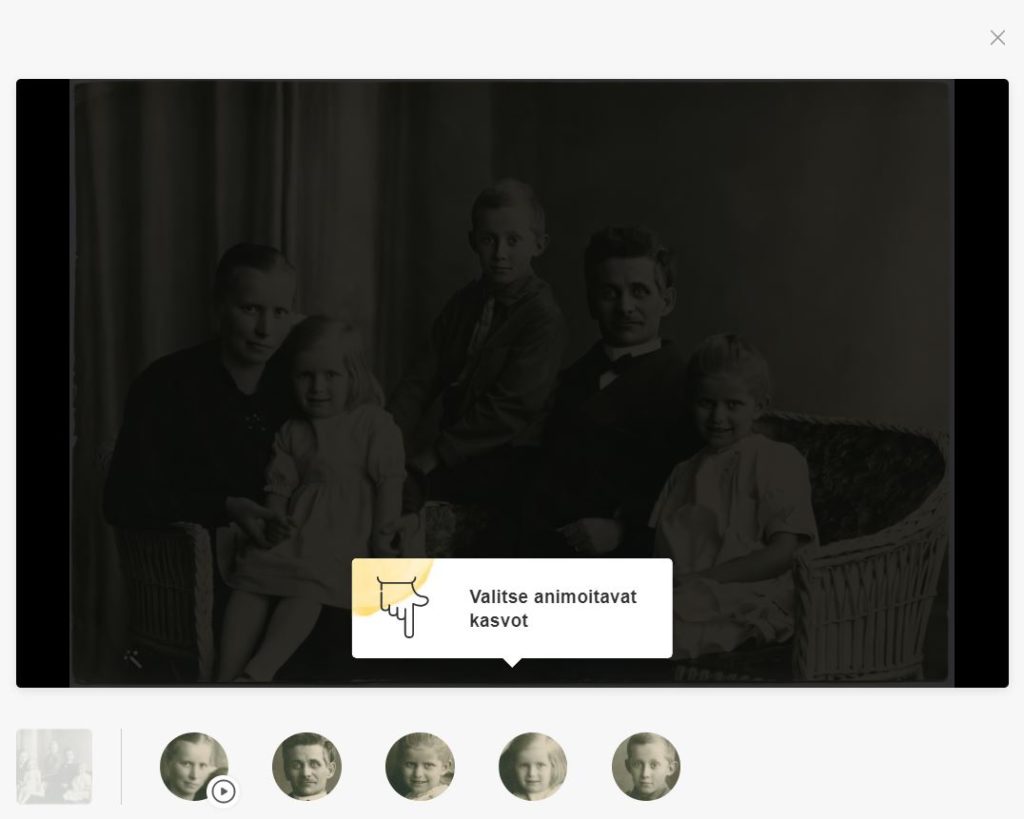
7. Katso animaatiotasi: Kun animointi on valmis, voit katsoa videon. 
Algoritmit tunnistavat, mikä videoajuri sopii parhaiten kuvaasi. Ellet ole tyytyväinen, voit valita yhdeksästä muusta pudotusvalikossa olevasta vaihtoehdosta.
8. Jaa tai lataa animaatiosi: Klikkaa Jaa-kuvaketta ja voit jakaa alkuperäisen kuvan tai animaation Facebookissa ja Twitterissä tai voit kopioida linkin jaettavaksi muualla. Valitse ”Lataa”, kun haluat ladata animaation mp4-tiedostona koneellesi. 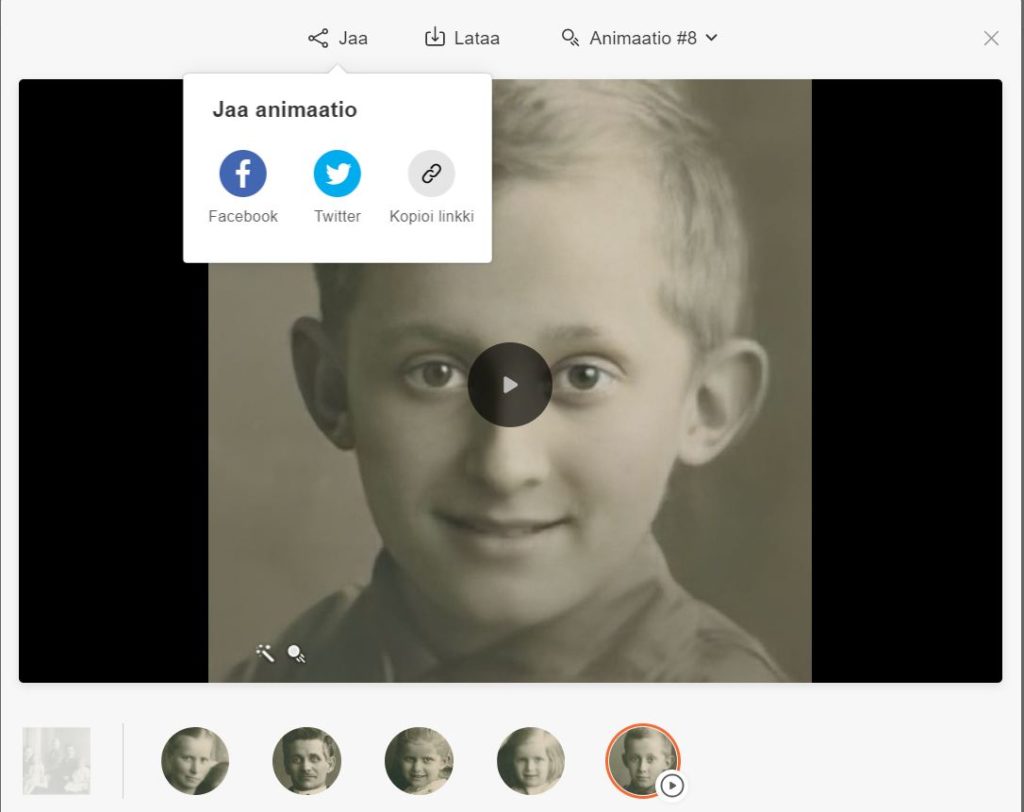
Animoi valokuva MyHeritagen mobiilisovelluksessa
Deep Nostalgia™ on nyt saatavana MyHeritagen ilmaisessa mobiilisovelluksessa, jonka voit ladata App Storesta tai Google Playstä.
- Lisää tai skannaa kuva MyHeritagen mobiilisovellukseen: Jos kuvaa ei ole vielä ladattu MyHeritageen, voit lisätä sen käymällä perhesivuston ”Omat kuvani” -osiossa ja klikkaamalla oranssia plus-merkkiä oikeassa alakulmassa. Täällä voit joko valita olemassa olevan kuvan laitteeltasi tai skannata valokuvan mobiilisovelluksen sisäänrakennetulla skannerilla. Klikkaa tästä, jos haluat tietää lisää kuvien skannaamisesta MyHeritagen mobiilisovelluksen avulla.
- Mene ”Kuvat”-osioon ja valitse kuva: Kun kuvasi on ladattu Myheritageen, voit valita sen mobiilisovelluksen ”Kuvat”-osiossa. Napauta kuvaa, jos haluat animoida sen.
- Napauta animaatio-kuvaketta (liikkuva pallo) kuvan yläpuolella olevasta valikosta.

Ellei kuvasi laatua ole vielä kohennettu, se tehdään automaattisesti ennen animointia. Sillä halutaan varmistaa selkein ja realistisin tulos.
Jos kuvasta löytyvät vain yhdet kasvot, alkaa animointi heti.
Kun kuvasta löytyvät useammat kasvot, voit valita kuvan alapuolelta, mitkä kasvoista animoidaan.
Prosessi kestää 10-20 sekuntia riippuen kuvan kasvoille valitusta videoajurista.
- Katso animaatio: Kun animaatio on valmis, näytetään se automaattisesti. Napauta Play-painiketta ja voit katsoa sen uudestaan.
- Jaa animaatio tai lataa se laitteellesi napauttamalla oikealla ylhäällä olevia kuvakkeita.
Voit myös napauttaa ”Animaatiotyyppiä” pudotusvalikossa ja kokeilla erilaisia ajureita kuvan kasvoille.
Deep Nostalgia™ usein kysyttyä
Miksi animaatiossani on vesileima?
Animaatiossasi voi olla kahdenlaisia vesileimoja:
1. MyHeritagen logo
Tämä vesileima näkyy oikeassa alakulmassa niillä käyttäjillä, joilla ei ole Complete-sopimusta MyHeritagessa. Käyttäjät, joilla on Complete-sopimus voivat tehdä animaatioita ilman logoa.
2. Autenttisuusmerkinnät
Animaation oikeassa alakulmassa näkyy kaksi tai kolme kuvaketta: liikkuva pallo, taikasauva ja, jos valokuva on väritetty väripaletti.
Nämä kuvakkeet lisätään osana MyHeritagen sitoutumista historialliseen aitouteen.
Animaatiosekvenssien luomiseen käytetyt videoajureiden eleet ovat todellisen henkilön eleitä, ja useimpien näiden näyttelijät ovat MyHeritagen työntekijöitä. Lopputulos ei kuitenkaan ole aito – se on tekninen simulaatio siitä, miten valokuvassasi oleva henkilö olisi saattanut liikkua ja miltä hän olisi saattanut näyttää videolla.
MyHeritage uskoo, että eettinen vastuumme on varmistaa, että ihmiset näkevät eron syväoppimisen avulla luotujen simuloitujen videoiden ja alkuperäisten valokuvien tai videoiden välillä. Tästä syystä erotamme animoidut valokuvat alkuperäisistä käyttämällä valokuvien vasemmassa alakulmassa olevaa kohokuvioitua liikekuvaketta (se näyttää liikkuvalta pallolta). Kohennetut valokuvat on merkitty taikasauvakuvakkeella ja väritetyt palettikuvakkeella.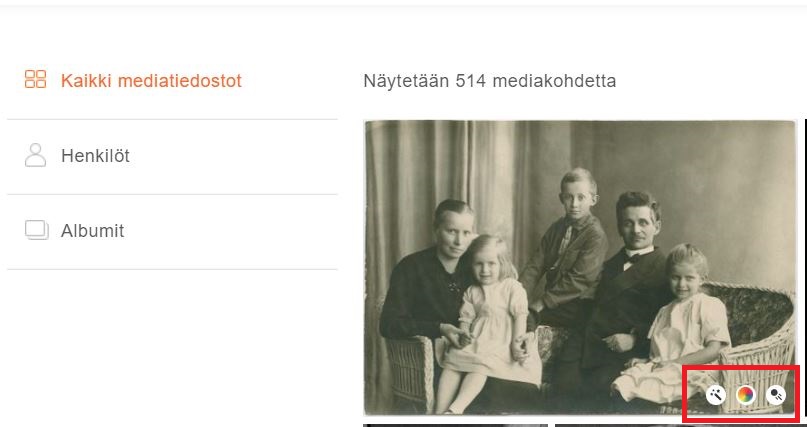
Kun animoin kuvan, mitä tapahtuu alkuperäiselle?
Alkuperäinen valokuvasi säilyy aina koskemattomana riippumatta siitä väritätkö, kohennatko vai animoitko sen. Kun animoit valokuvan, ei animoitua videota lisätä MyHeritage-albumeihisi erillisenä vaan se asettuu alkuperäisen kuvan ”reppuselkään”. Jos poistat animaation, alkuperäinen valokuva pysyy koskemattomana MyHeritage-albumissasi.
En voi animoida yksiä kasvoja kuvassani – Miksi?
Kun lataat valokuvan, etsimme automaattisesti siinä olevia kasvoja ja voit valita animoitavat kasvot. Pystymme yleensä löytämään useimmat kuvassa olevat kasvot, mutta on tapauksia, joissa joitain kasvoja ei tunnisteta. Tällä hetkellä vain algoritmin havaitsemat kasvot voidaan animoida.
Voinko animoida useammat kuin yhdet kasvot samasta kuvasta?
Voit animoida kaikki valokuvasta löytyneet kasvot, mutta Deep Nostalgian nykyisessä versiossa niitä kaikkia ei voi animoida samanaikaisesti. Sinun on tehtävä erillinen animaatio kullekin kasvolle yksi kerrallaan.
Jos katsot valokuvaa kuvat-sivulla, voit pääkuvan alla nähdä, mitkä kasvot on animoitu. Animoitujen henkilöiden kohdalla näkyy Play-painike.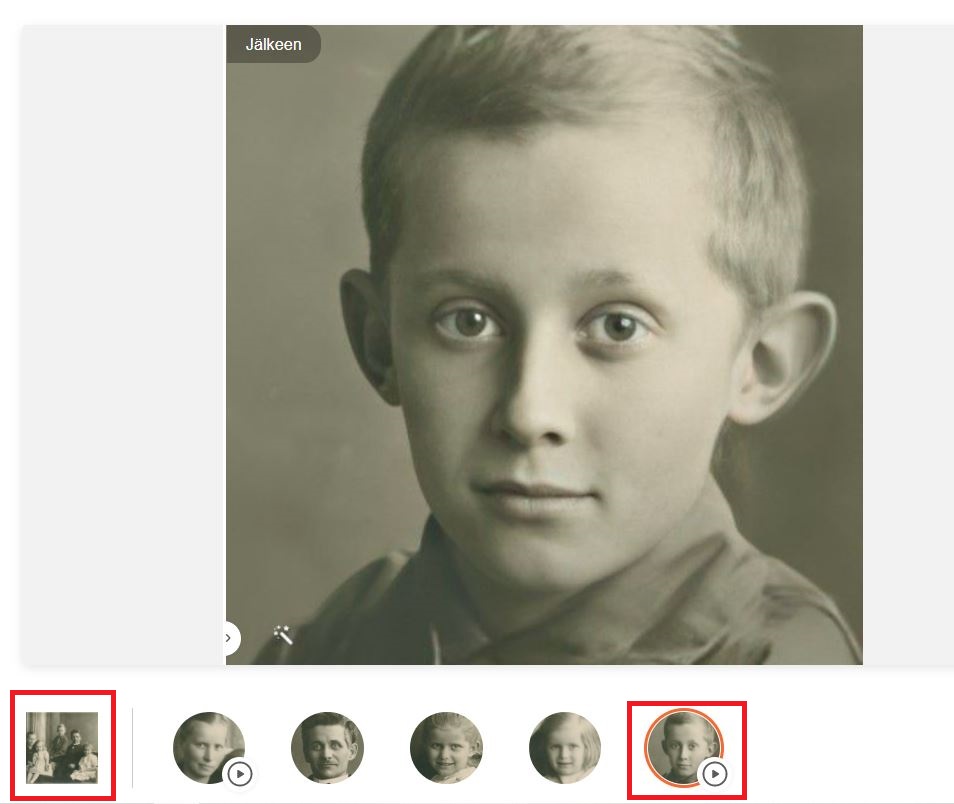
Voinko valita erilaisia elesarjoja animaatioon?
Jos haluat valita jonkun toisen elesarjan oletuksen sijasta, voit tehdä sen kuvasivulla. Voit vaihtaa jonkun toisen ajurin kuvallesi klikkaamalla animaatiovalikkoa. Oletusohjaimen vieressä näkyy sana ”oletus” 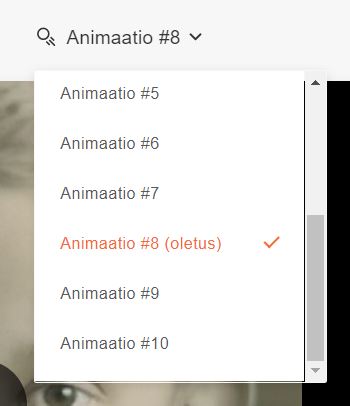
Kuinka paljon Deep Nostalgia™:n käyttö maksaa?
Kun sinulla on MyHeritagen Complete-sopimus, voit animoida rajoittamattoman määrän valokuvia.
Muut MyHeritage-käyttäjät voivat tehdä useita animaatioita ilmaiseksi.
Tutustu sopimuksiimme täällä.
Kokeile Deep Nostalgia™ -ominaisuutta nyt!
Artikkelissa käytetty valokuva on Museoviraston kokoelmista.



